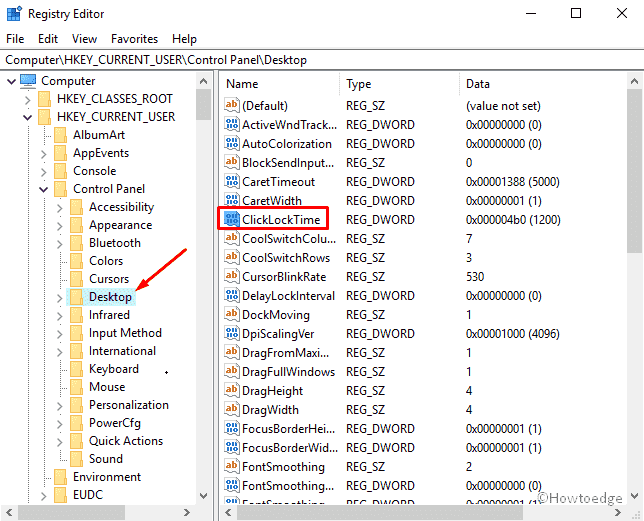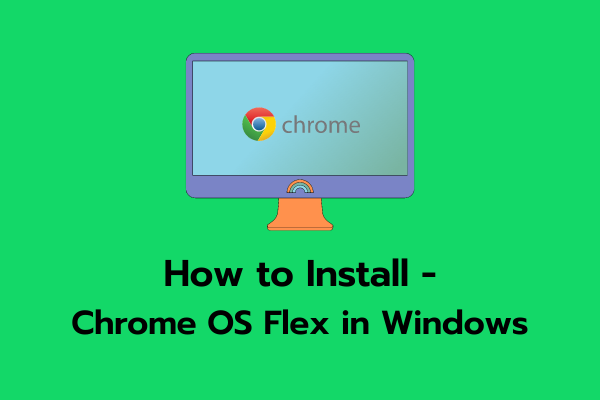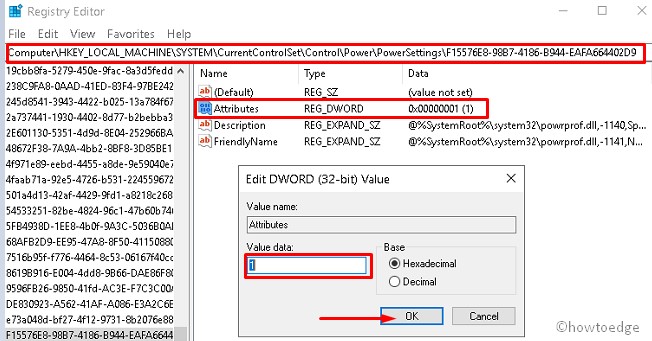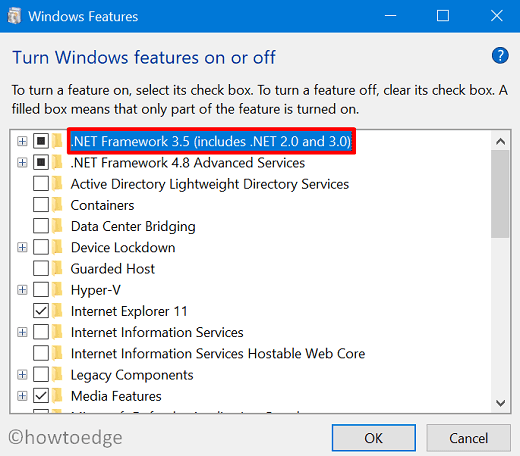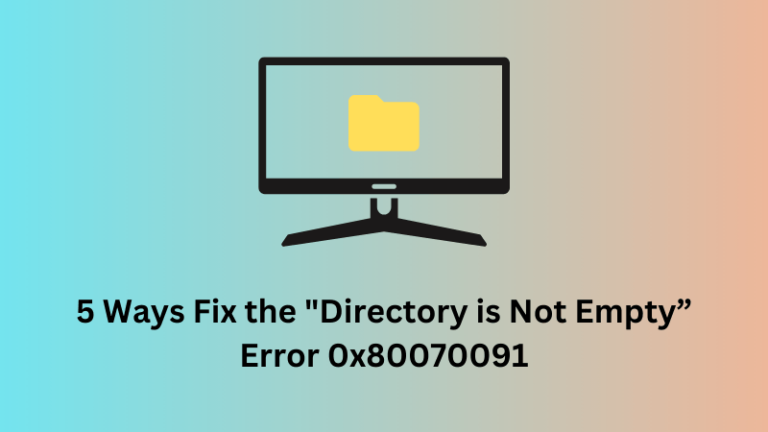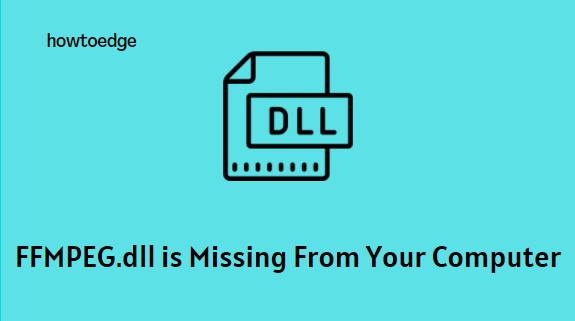Как исправить ошибку синего экрана CorsairVBusDriver.sys в Windows 10
Недавно некоторые пользователи сообщили, что столкнулись с ошибкой синего экрана CorsairVBusDriver.sys после обновления своего ПК. Из-за этой проблемы операционная система начинает автоматически вылетать и перезагружаться снова.
Этот код ошибки отображает ошибку SYSTEM_THREAD_EXCEPTION_NOT_HANDLED и указывает на сбой CorsairVBusDriver.sys.
Если вы также столкнулись с аналогичным кодом ошибки, то здесь мы предлагаем вам несколько методов, которые могут помочь вам решить эту проблему.

Ошибка синего экрана CorsairVBusDriver.sys в Windows 10
Чтобы исправить ошибку синего экрана CorsairVBusDriver.sys, следуйте приведенным ниже методам:
1]Удалите поврежденное обновление Windows.
Как упоминалось ранее, об этом коде ошибки сообщается после обновления Windows 10. Поэтому первое, что мы рекомендуем, – это удалить такое обновление Windows с ошибками. Вот как это сделать:
- Нажмите клавишу со значком Windows + сочетание клавиш I, чтобы открыть Настройки.
- Перейдите в Обновление и безопасность> Центр обновления Windows.
- Прокрутите вниз и нажмите Просмотреть историю обновлений.
- Теперь нажмите Удалить обновления.
- Щелкните правой кнопкой мыши последнее обновление и нажмите «Удалить».
- Теперь следуйте инструкциям на экране, чтобы завершить удаление.
Перезагрузите систему и проверьте, решена ли ошибка.
2]Обновите прошивку устройства Corsair
Обновление прошивка устройства corsair может помочь вам исправить ошибку синего экрана CorsairVBusDriver.sys и повысить производительность вашего устройства.
3]Переименуйте драйвер CorsairVBusDriver.sys.
Если проблема не устранена, переименование драйвера CorsairVBusDriver.sys считается полезным для решения этой проблемы. Вот как это сделать:
- Отключите устройство Corsair от компьютера.
Загрузитесь в среду восстановления Windows
- Нажмите Пуск и нажмите значок шестеренки, чтобы открыть Настройки.
- Перейдите в Обновление и безопасность> Восстановление.
- Теперь нажмите Перезагрузить сейчас под Расширенный запуск раздел.
- Выберите Просмотреть дополнительные параметры восстановления.
- Выберите Устранение неполадок> Расширенный параметр.
- Теперь нажмите Командная строка.
- В повышенном окне введите следующие команды и нажимайте Enter после каждой.
diskpart list vol
Теперь вы можете увидеть список букв дисков и размер их разделов. Определите диск с вашей ОС из этого списка.
- В окне командной строки введите выход и нажмите Enter, чтобы закрыть инструмент diskpart.
- Снова выберите командную строку в окне дополнительных параметров.
- В открывшемся окне введите букву диска для идентифицированного диска ОС и нажмите Enter.
- Тип тебе и нажмите Enter. Теперь вы можете увидеть папку Windows.
- В окне командной строки введите команду, указанную ниже, и нажмите Enter.
cd windows system32 драйверы
- Сейчас [drive-letter]: Windows system32 драйвер подсказка откроется.
- В этом окне введите следующую команду и нажмите Enter.
очистить corsairvbusdriver.sys corsairvbusdriver.sys.bak
- Таким образом вы можете переименовать драйвер.
- Введите exit и нажмите Enter, чтобы выйти из командной строки.
- Теперь нажмите кнопку «Продолжить», чтобы перезагрузить систему.
4]Удалите драйвер CorsairVBusDriver.sys.
В случае, если вы по-прежнему не можете загрузиться на рабочий стол, необходимо удалить драйвер Corsair. Вот как это сделать:
- Загрузите свою систему в среду восстановления Windows 10, как указано выше, и войдите в командную строку.
- В окне приглашения с повышенными привилегиями введите следующую команду и нажмите Enter.
DISM / изображение: c: / get-драйверы
Теперь вы можете увидеть список установленных драйверов от собственных и сторонних производителей с опубликованным именем и именем исходного файла в вашей системе.
CorsairVBusDriver часто имеет оригинальные имена файлов, такие как oem18.inf, oem19.inf и т. Д.
- Чтобы получить дополнительную информацию о конкретном драйвере, введите команду, указанную ниже, и нажмите Enter.
DISM / изображение: c: / get-driverinfo /driver:oemxx.inf
Примечание. Oemxxx.inf – это опубликованное имя.
- Чтобы удалить испорченный диск Corsair, введите следующую команду и нажмите Enter.
DISM / изображение: c: / remove-driver /driver:oemxx.inf
- Точно так же вы можете удалить и другие драйверы Corsair.
Теперь введите exit и нажмите Enter, чтобы выйти из командной строки. Перезагрузите компьютер без ошибок.
5]Выполните восстановление системы
Если ни один из вышеперечисленных методов не работает, восстановление вашей системы может помочь вам исправить ошибку синего экрана CorsairVBusDriver.sys. Ниже приведены шаги для восстановления системы:
- Откройте окно панели управления.
- На Панели управления введите Восстановление системы в поле поиска.
- Теперь нажмите «Создать точку восстановления» в разделе «Система».
- В окне «Свойства системы» перейдите на вкладку «Защита системы».
- Нажмите кнопку «Создать» рядом с полем «Создать точку восстановления» прямо сейчас для драйверов, для которых включена защита системы.
- Назовите поле «Защита системы» и нажмите кнопку «Создать».
- Подождите немного, и вы увидите сообщение Точка восстановления создана успешно.
- Теперь нажмите Windows + R, чтобы открыть диалоговое окно «Выполнить».
- В текстовом поле введите rstrui.exe и нажмите Enter.
- В окне «Восстановление системы» нажмите кнопку «Далее».
- Теперь выберите вновь созданную точку восстановления, в которой вы хотите восстановить систему, и нажмите «Далее».
- Проверьте подробности и подтвердите Да. Нажмите “Готово”.
- Нажмите «Да», когда вас попросят подтвердить.
- Теперь Windows восстановит вашу систему.
Я надеюсь, что вы найдете вышеупомянутые методы полезными для устранения ошибки синего экрана CorsairVBusDriver.sys на вашем компьютере с Windows 10.